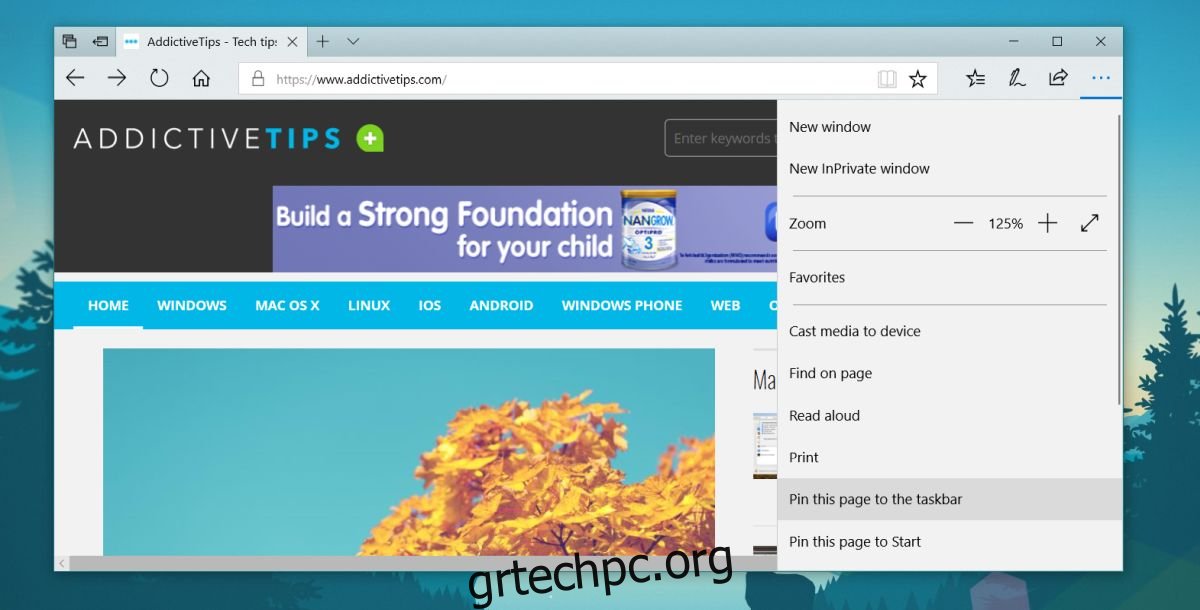Στο Fall Creators Update, μπορείτε να καρφιτσώσετε ιστότοπους στη γραμμή εργασιών. Είναι ένα αρκετά εύχρηστο χαρακτηριστικό, αλλά είναι αυστηρά συνδεδεμένο με το Edge. Η επιλογή καρφιτσώματος ενός ιστότοπου στη γραμμή εργασιών είναι διαθέσιμη μόνο στο Edge. Επίσης, εάν κάνετε κλικ σε έναν καρφιτσωμένο ιστότοπο, θα ανοίξει στο Edge και όχι στο προεπιλεγμένο πρόγραμμα περιήγησής σας. Δεν μπορούμε να κατηγορήσουμε ακριβώς τη Microsoft εδώ. είναι το λειτουργικό τους σύστημα και εργάζονται σκληρά για να προσθέσουν λειτουργίες στο πρόγραμμα περιήγησής τους. Ορισμένα από αυτά τα χαρακτηριστικά είναι ομολογουμένως πολύ καλά. Τούτου λεχθέντος, εάν δεν είστε ακόμα έτοιμοι να ξεκινήσετε να χρησιμοποιείτε το Edge, μπορείτε να ανοίξετε καρφιτσωμένους ιστότοπους στο προεπιλεγμένο πρόγραμμα περιήγησής σας αρκετά εύκολα.
Καρφιτσώστε ιστοτόπους στη γραμμή εργασιών
Αυτό το άρθρο περιγράφει λεπτομερώς πώς μπορείτε να ανοίξετε εύκολα καρφιτσωμένους ιστότοπους στο προεπιλεγμένο πρόγραμμα περιήγησής σας, ωστόσο, εξακολουθεί να υπάρχει μόνο ένας τρόπος για να τους καρφιτσώσετε εκεί. Πρέπει να χρησιμοποιήσετε το Edge και δεν υπάρχει τρόπος να το αποφύγετε.
Για να καρφιτσώσετε έναν ιστότοπο στη γραμμή εργασιών, ανοίξτε το Edge και μεταβείτε στον ιστότοπο. Κάντε κλικ στο εικονίδιο περισσότερων ρυθμίσεων επάνω δεξιά και επιλέξτε «Καρφίτσωμα αυτής της σελίδας στη γραμμή εργασιών» από το μενού.
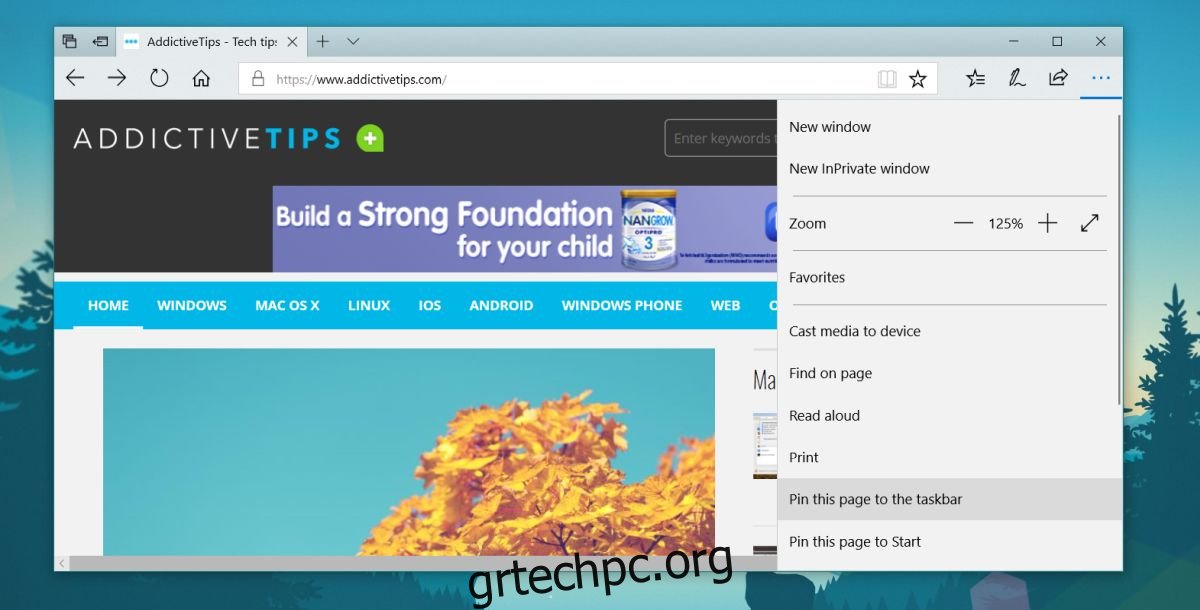
Ο ιστότοπος θα καρφιτσωθεί στη γραμμή εργασιών. Όπως και άλλα καρφιτσωμένα στοιχεία στη γραμμή εργασιών, μπορείτε να τη σύρετε και να την επανατοποθετήσετε.

Ανοίξτε καρφιτσωμένους ιστότοπους στο προεπιλεγμένο πρόγραμμα περιήγησης
Τώρα που έχετε καρφιτσώσει έναν ιστότοπο, ήρθε η ώρα να αναγκάσετε τα Windows 10 να τον ανοίξουν στο προεπιλεγμένο πρόγραμμα περιήγησής σας. Για να το κάνετε αυτό, χρειάζεστε μια εφαρμογή που ονομάζεται EdgeDeflector. Έχουμε στηριχθεί πολύ σε αυτήν την εφαρμογή στο παρελθόν και δεν μπορούμε να την προτείνουμε αρκετά. Μπορείτε να το χρησιμοποιήσετε για να αναγκάσετε την Cortana να χρησιμοποιήσει το προεπιλεγμένο πρόγραμμα περιήγησής σας αντί για το Edge. Σχεδόν οτιδήποτε προσπαθούν να περάσουν τα Windows 10 ή άλλες εφαρμογές μέσω του Edge, μπορούν να δρομολογηθούν εκ νέου στο προεπιλεγμένο πρόγραμμα περιήγησής σας με αυτήν την εφαρμογή. Λειτουργεί άψογα στο Fall Creators Update και είναι ένα μικρό βοηθητικό πρόγραμμα που πρέπει πάντα να εγκαθιστάτε στα Windows 10.
Το μόνο που χρειάζεται να κάνετε για να ανοίξετε καρφιτσωμένους ιστότοπους στο προεπιλεγμένο πρόγραμμα περιήγησής σας είναι να εγκαταστήσετε το EdgeDeflector. Θα δείτε ένα μήνυμα στην οθόνη που ρωτά ποια εφαρμογή πρέπει να χειριστεί μια συγκεκριμένη εντολή. Επιλέξτε EdgeDeflector και τελειώσατε. Όταν κάνετε κλικ σε έναν καρφιτσωμένο ιστότοπο στη γραμμή εργασιών, θα ανοίξει στο πρόσφατο παράθυρο του προεπιλεγμένου προγράμματος περιήγησής σας.
Η μετάβαση είναι απρόσκοπτη. Σε κανένα σημείο δεν ανοίγει το Edge και δεν χρειάζεται να παρακολουθήσετε καθώς ένα αίτημα αποστέλλεται πρώτα στον Edge και στη συνέχεια δρομολογείται εκ νέου στο προεπιλεγμένο πρόγραμμα περιήγησής σας. Η όλη διαδικασία είναι τόσο απρόσκοπτη που θα ξεχάσετε ότι έχετε εγκαταστήσει μια εφαρμογή για να το πετύχετε. Δεν υπάρχει επιπλέον χρέωση στους πόρους του συστήματός σας.